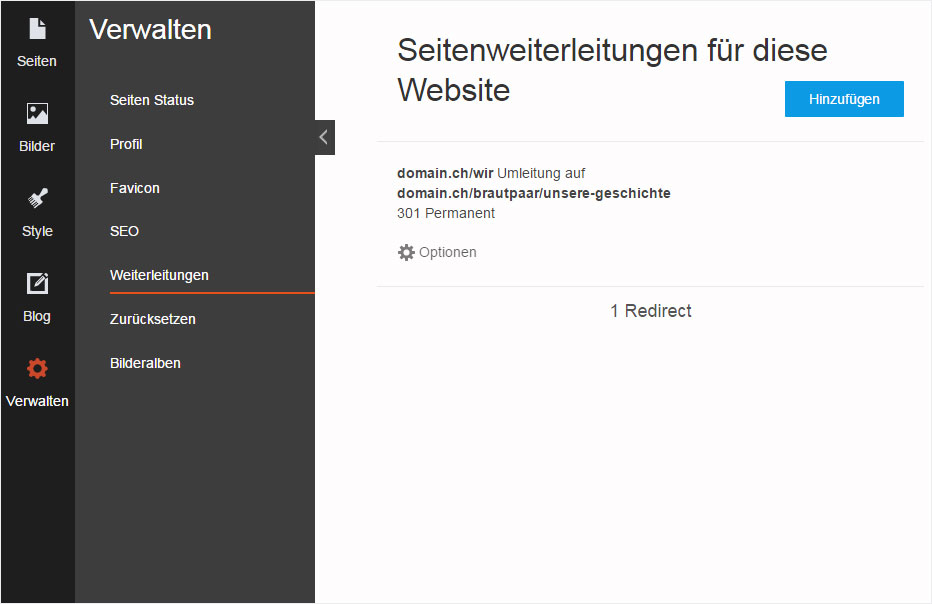Weiterleitungen (Redirects)
Wenn Sie eine «alte», also bisherige, Website haben und eine Seite wie bspw. «Galerie» existiert auf Ihrer Designer-Website nicht mehr, möchten aber, dass dieser Link weiterhin funktioniert, können Sie eine «Weiterleitung» bzw. einen sogenannten «Redirect» einrichten.
Nachdem Sie sich in den «Designer eingeloggt» haben, gehen Sie wie folgt vor:
1. Navigieren
Klicken Sie links auf den Menüpunkt «Verwalten» und danach auf «Weiterleitungen».
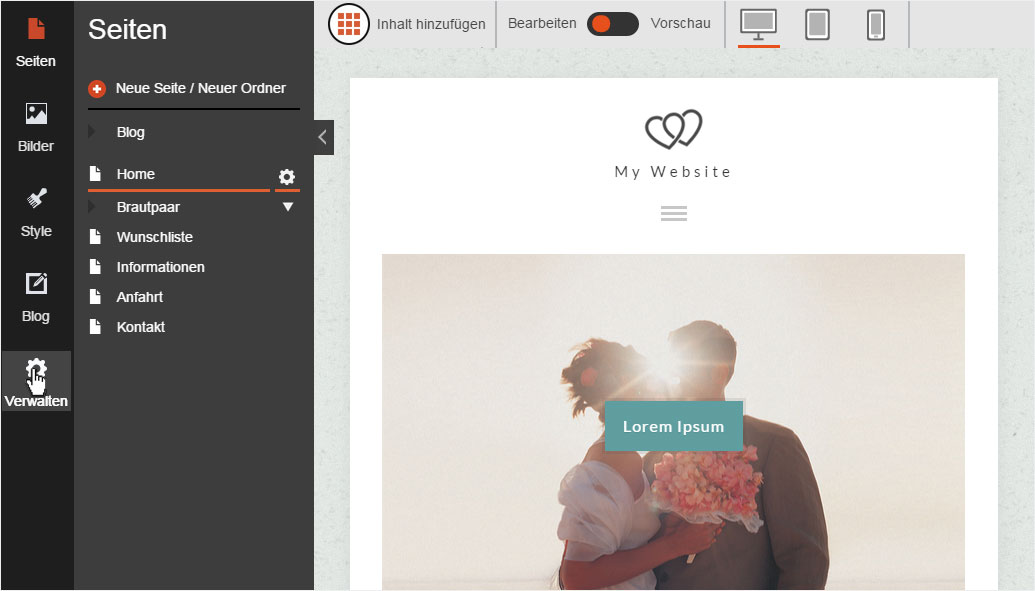
2. Weiterleitungen-Übersicht
Wenn Sie bereits Weiterleitungen hinterlegt haben, werden Ihnen diese hier angezeigt. Um eine neue Weiterleitung zu erstellen, klicken Sie auf «Hinzufügen».
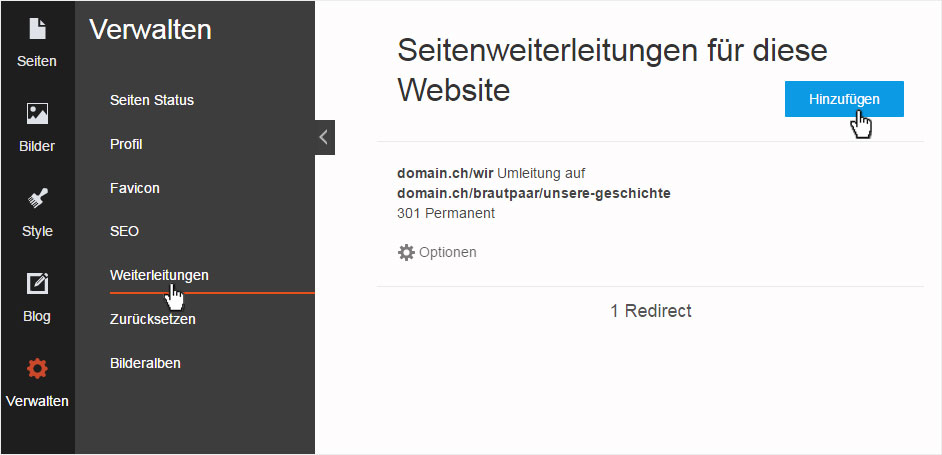
3. Hinzufügen
Geben Sie unter «Von» die bisherige Link-Adresse ohne Domainnamen ein, z.B. «galerie.html» (www.domain.ch/galerie.html).
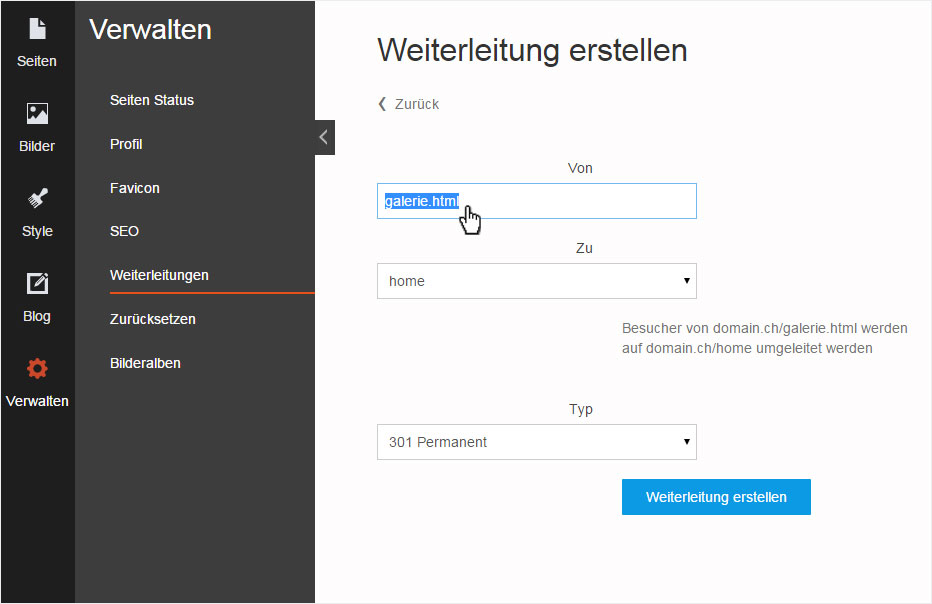
Wählen Sie im Dropdown-Menü «Zu», welches Ihnen jede im Designer erstellte Seite zur Auswahl anzeigt, das gewünschte (hier z.B. fotos/übersicht) Ziel aus.
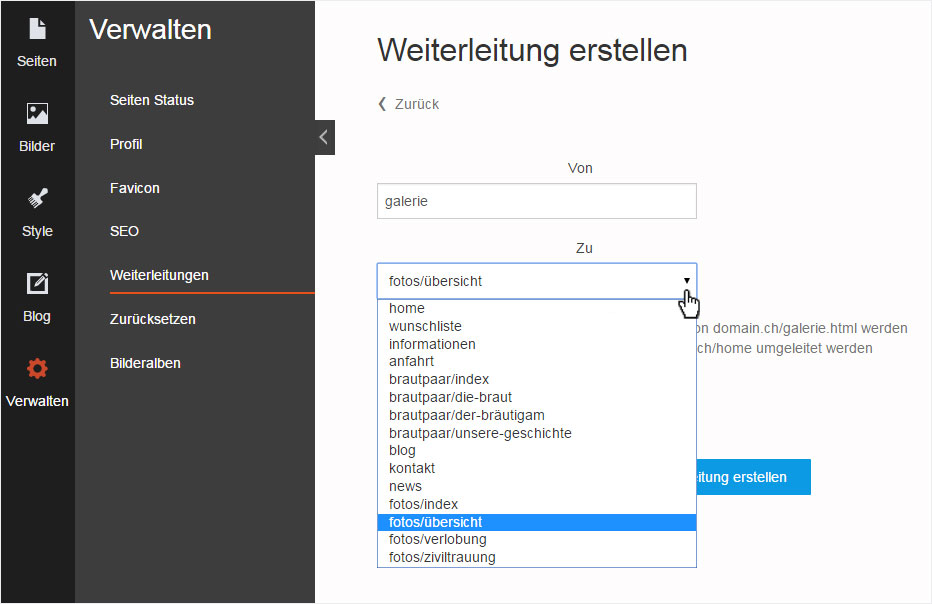
Unter «Typ» haben Sie die Wahl, ob die Weiterleitung «Permanent» (also definitiv) oder «Temporär» (nur für eine gewisse Zeit) gelten soll.
Um Ihre Weiterleitung zu speichern klicken Sie auf «Weiterleitung erstellen».
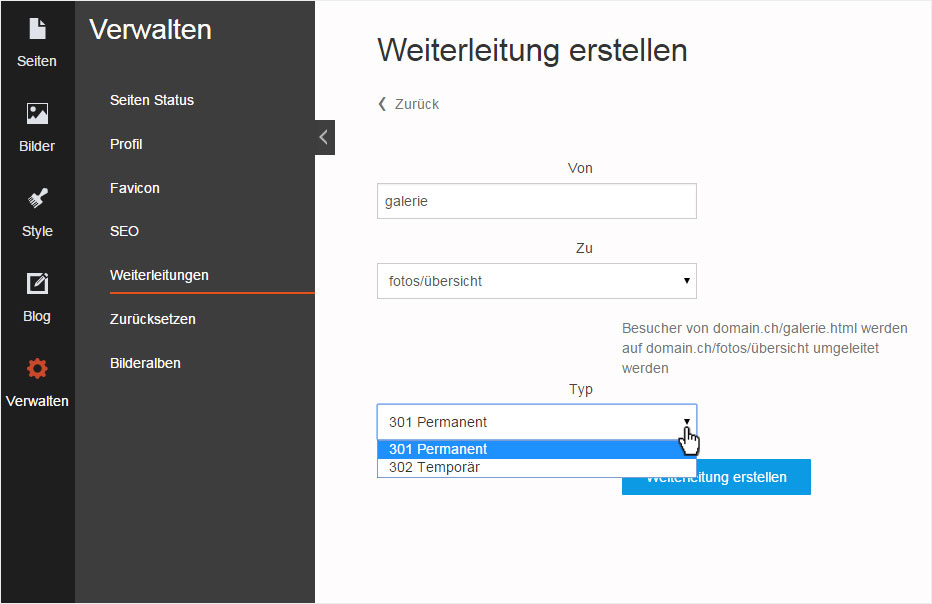
4. Seitenansicht
Nach dem Speichern wird Ihnen die Weiterleitungen-Übersicht angezeigt. Hier wird Ihnen nun die eben erstellte Weiterleitung aufgeführt.
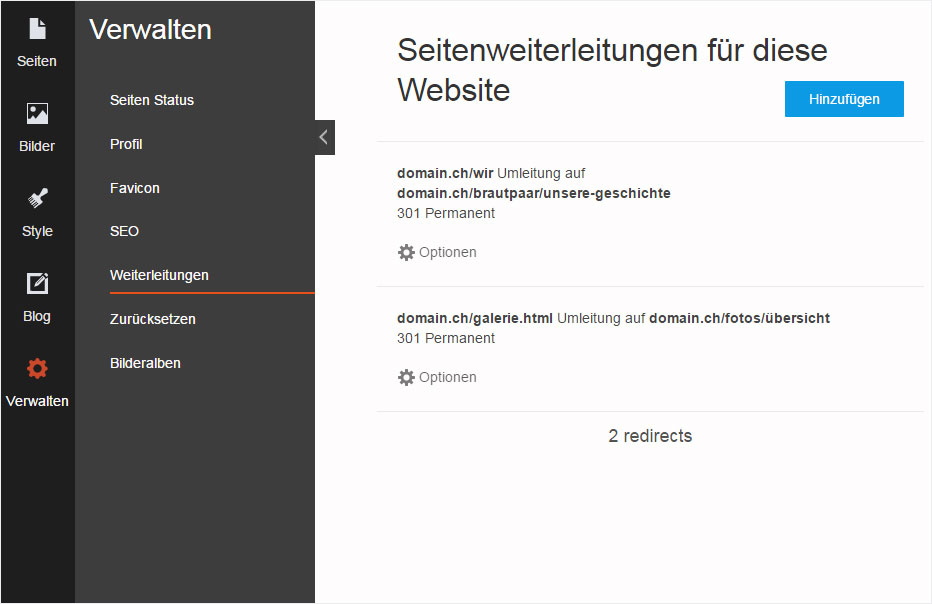
5. Bearbeiten
Um eine bestehende Weiterleitung zu «Bearbeiten», klicken Sie zuerst auf «Optionen».
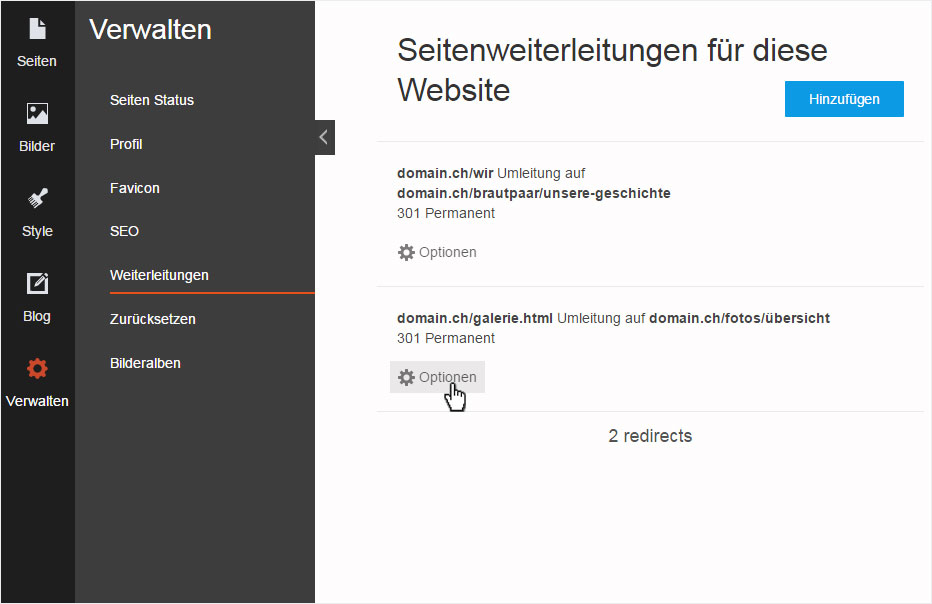
In der nun angezeigten Detailansicht klicken Sie auf «Bearbeiten».
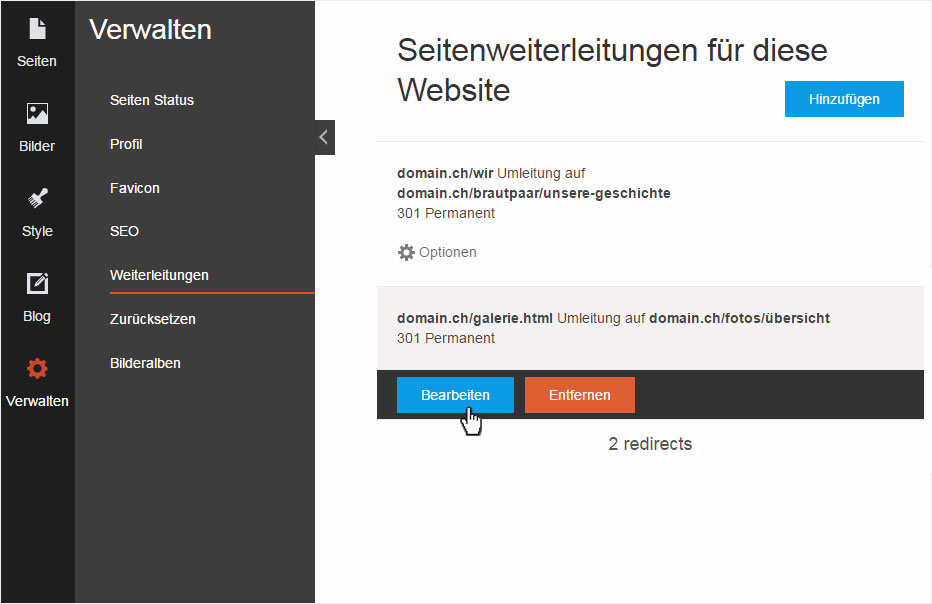
Sie können nun die gewünschten Anpassungen vornehmen und Ihre Änderungen mit Klicken auf «Umleitung aktualisieren» speichern.
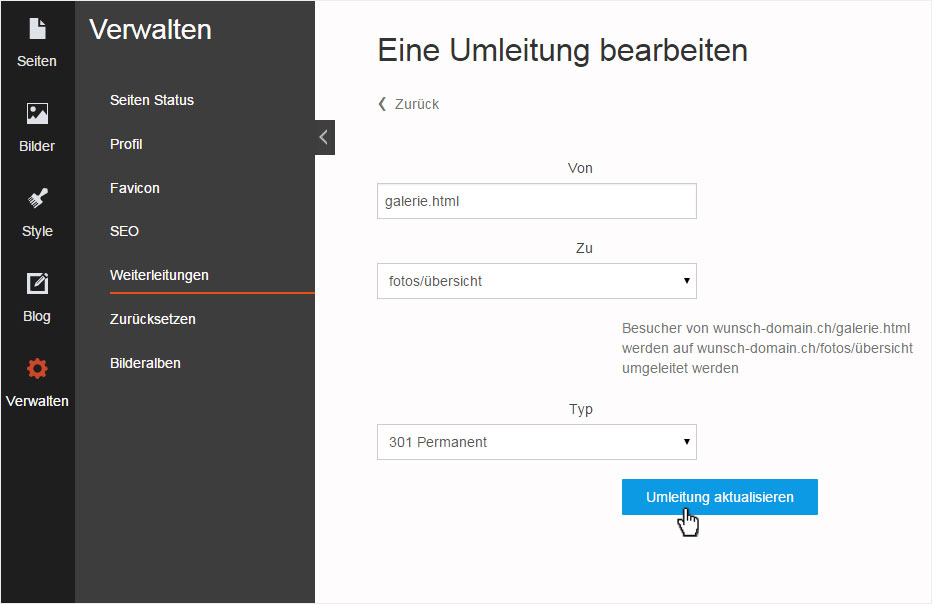
6. Löschen
Um eine Weiterleitung zu «Löschen», klicken Sie zuerst auf «Optionen».
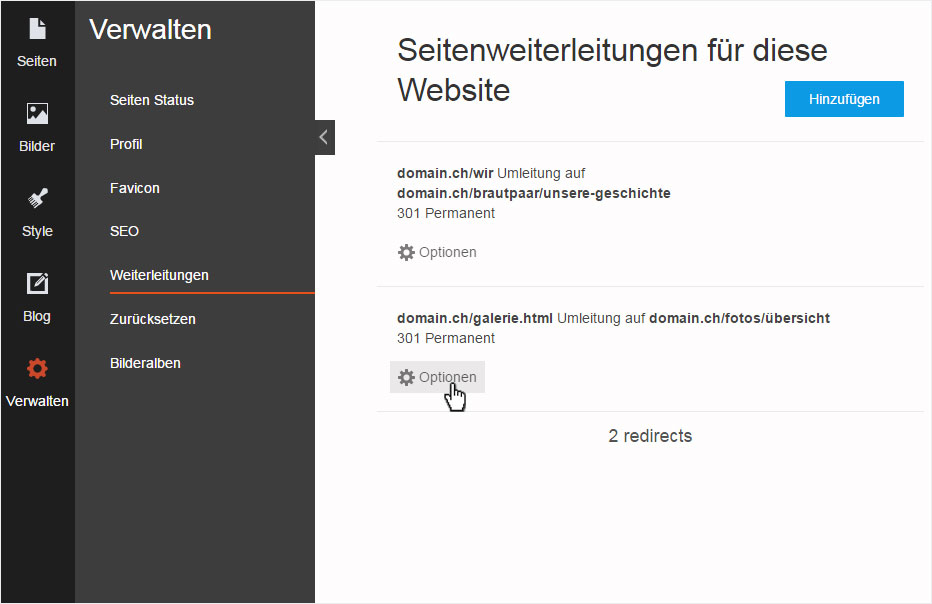
In der nun angezeigten Detailansicht klicken Sie auf «Entfernen».
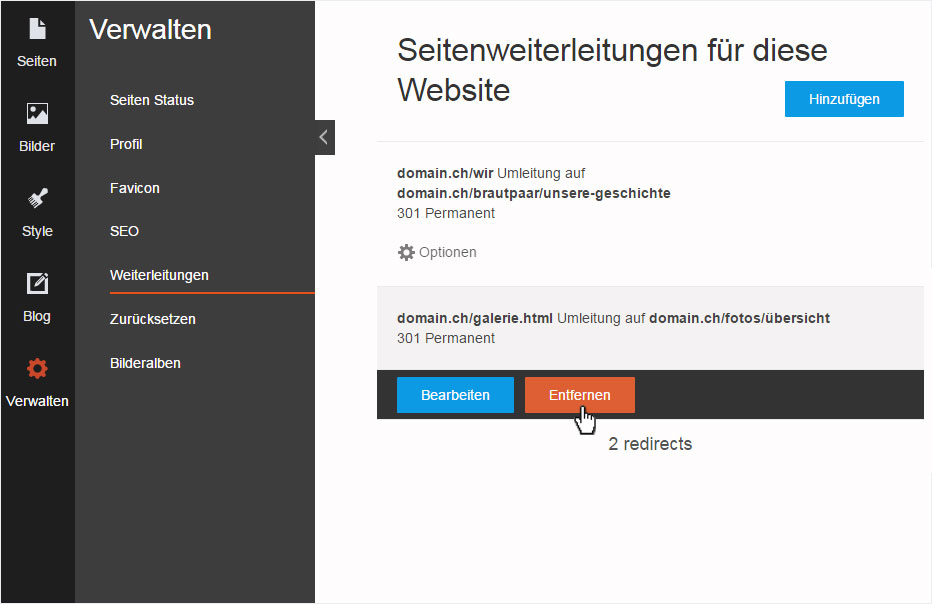
Es öffnet sich eine Warnmeldung. Wenn Sie sicher sind, dass Sie diese Weiterleitung löschen wollen, klicken Sie auf «OK».
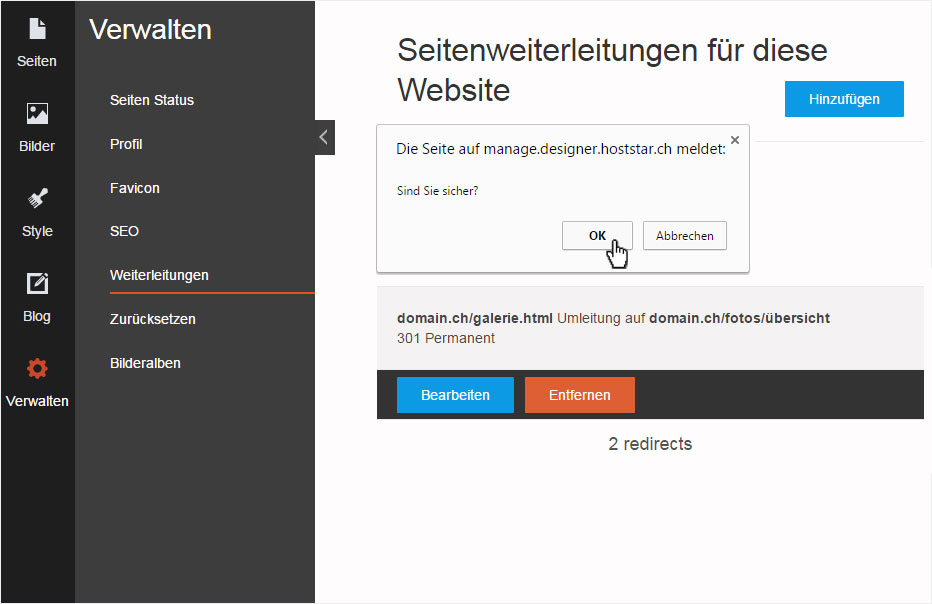
Die Weiterleitung wird umgehend und unwiderruflich gelöscht.